作者:啊明小窝日记 | 来源:互联网 | 2024-11-14 16:05
前言:本文由编程笔记小编整理,旨在帮助读者解决CLion无法检测到已安装CMake的问题,提供详细的步骤和解决方案。
尽管已有相关问题的回答,但我遇到的情况有所不同。
我在Windows 8 64位系统上安装了CLion 2017.3.1,并且已经安装了Cygwin 64位和CMake 3.9.6。然而,在CLion的配置窗口中,它无法检测到CMake。即使我将CMake添加到了系统的PATH环境变量中,CLion仍然无法识别它。具体错误信息如图所示:
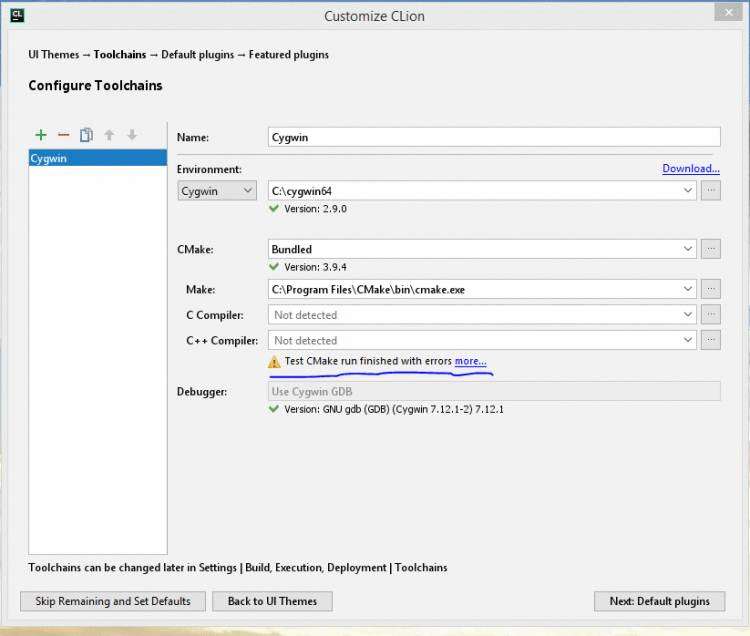
点击“Test CMake”按钮后,运行结果显示以下错误:
CMake Error: CMake was unable to find a build program corresponding to 'Unix Makefiles'. CMAKE_MAKE_PROGRAM is not set. You probably need to select a different build tool.
CMake Error: CMAKE_C_COMPILER not set, after EnableLanguage
CMake Error: CMAKE_CXX_COMPILER not set, after EnableLanguage
-- Configuring incomplete, errors occurred!
Error code: 1
为什么在安装CMake并将其添加到PATH后,还会出现这些错误?这些错误的具体含义是什么?如何解决这些问题?
希望得到您的帮助,谢谢!
答案
在CLion的配置窗口中,“Make”输入字段用于指定make程序(处理Makefiles),而不是cmake程序。如果您的系统中尚未安装make,请先安装它。
此外,错误信息中的“CMAKE_MAKE_PROGRAM is not set”表示CMake无法找到对应的构建工具。您需要确保系统中已安装了适当的构建工具(如GNU Make)。
关于“CMAKE_C_COMPILER not set”和“CMAKE_CXX_COMPILER not set”错误,这表明CMake无法找到C和C++编译器。您需要确保已安装了相应的编译器(如GCC或Clang),并且它们的路径已正确添加到系统的PATH环境变量中。
解决步骤如下:
- 安装GNU Make(可以通过Cygwin安装)。
- 确保C和C++编译器已安装,并且其路径已添加到系统的PATH环境变量中。
- 重启CLion,重新配置CMake路径。
希望以上信息对您有所帮助。